GIF 용량 줄이기: 필수 웹사이트 총정리
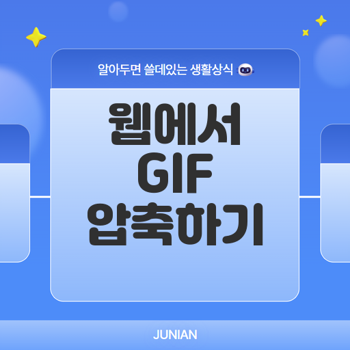
GIF 압축의 중요성
GIF는 소셜 미디어와 웹사이트에서 시각적 콘텐츠를 전달하는 데 큰 역할을 하고 있습니다. 그런데, GIF 파일이 너무 크면 다양한 문제점이 발생할 수 있습니다. 이 글에서는 GIF 압축의 여러 가지 필요성과 그 효과에 대해 알아보겠습니다.
빠른 로딩 시간 확보
빠른 로딩 시간은 사용자의 경험을 향상시키는 중요한 요소입니다. 압축된 GIF는 파일 크기가 줄어들어 웹페이지의 로딩 시간을 단축시킵니다. 특히 방문자가 많은 웹사이트에서는 로딩 속도가 사이트의 이탈률에 큰 영향을 미칩니다.
"속도가 필요한 웹 환경에서는 최적화가 필수다!"

저장 공간 절약 효과
GIF 파일의 용량을 줄이는 것은 저장 공간 절약에도 큰 도움이 됩니다. 큰 파일은 컴퓨터의 저장 공간을 차지하게 되고, 파일 관리에 불편함을 초래할 수 있습니다. 압축을 통해 용량을 줄이면, 더 많은 콘텐츠를 저장할 수 있고, 관리가 용이해진다는 장점이 있습니다.
SEO 성능 향상
웹사이트의 SEO 성능은 콘텐츠의 로딩 속도와 밀접한 관련이 있습니다. 압축된 GIF는 이에 긍정적인 영향을 미치며, 검색 엔진 최적화에 도움이 됩니다. 페이지 속도가 빨라질수록 검색 엔진은 사이트를 더 높은 순위로 평가하게 되고, 사용자 트래픽을 증가시킬 수 있습니다.
모바일 기기 성능 개선
오늘날 많은 사용자가 모바일 기기를 통해 웹 콘텐츠를 소비하고 있습니다. 압축된 GIF는 모바일 데이터 소비를 줄이고, 로딩 시간을 단축시켜 모바일 사용자의 경험을 개선합니다. 이러한 점은 특히 제한된 데이터 요금제를 사용하는 사용자에게 더욱 중요합니다. 기기를 효율적으로 활용하는 것은 모든 사용자의 바람이다는 사실을 잊지 말아야 합니다.
GIF 압축은 단순히 파일의 용량을 줄이는 것이 아니라, 전반적인 웹 콘텐츠의 질을 향상시키고, 사용자 경험을 개선하는 데 매우 중요한 역할을 합니다. 이 글에서 소개한 정보를 통해 여러분도 GIF 파일을 효과적으로 압축하여 웹사이트나 소셜 미디어에서 더 나은 성과를 경험해 보세요! 😊
추천 GIF 압축 웹사이트
GIF는 소셜 미디어, 웹사이트, 그리고 다양한 메신저 앱에서 많이 사용되는 형식입니다. 하지만 이 GIF 파일들은 종종 용량이 커서 로딩 시간을 늘리거나 저장 공간을 차지하게 됩니다. 따라서 GIF 용량을 줄이는 것은 매우 중요합니다. 이 섹션에서는 GIF 압축을 위한 추천 웹사이트를 소개하겠습니다! 🎉
Ezgif: 사용자 친화적인 도구
Ezgif는 다양한 GIF 관련 서비스를 제공하는 매우 유용한 온라인 도구입니다. 이 플랫폼은 특히 사용자 친화적이라서 처음 사용하는 분들도 쉽게 이용할 수 있습니다.
사용 방법:
1. ezgif 방문
2. 메뉴에서 “optimize” 클릭
3. GIF 파일 업로드
4. 원하는 압축 설정 선택
5. “optimize gif!” 클릭하여 결과 확인
6. 압축된 GIF 다운로드
“Ezgif는 사용자가 원하는 대로 GIF를 최적화할 수 있는 완벽한 도구입니다.”

CloudConvert: 다양한 파일 지원
CloudConvert는 GIF뿐만 아니라 다양한 파일 형식의 변환 및 압축을 지원하는 도구입니다. 이 플랫폼은 특히 다양한 커스터마이징 옵션을 제공하여 사용자에게 큰 편의를 제공합니다.
사용 방법:
1. CloudConvert의 GIF 압축기 방문
2. GIF 파일 업로드
3. 압축 설정 선택 (예: 품질 수준)
4. “convert” 클릭하여 GIF 압축 시작
5. 압축된 GIF 다운로드
GIF Reducer: 직관적인 UI
GIF Reducer는 GIF 압축에 특화된 간단하고 직관적인 도구입니다. 이 플랫폼은 사용자가 원하는 품질을 유지하며 파일 크기를 줄이는 데 중점을 두고 있습니다.
사용 방법:
1. GIF Reducer 방문
2. GIF 파일 업로드
3. 원하는 압축 수준 선택
4. “reduce it” 클릭하여 파일 크기 옵션 확인
5. 필요에 따라 적합한 버전 다운로드
Compressor.io: 품질 유지
Compressor.io는 GIF뿐만 아니라 다양한 이미지 포맷도 지원하는 강력한 이미지 압축 도구입니다. 이 플랫폼은 고품질 이미지를 유지하며 압축할 수 있어 유용합니다.
사용 방법:
1. Compressor.io 방문
2. GIF 파일 업로드
3. 손실 또는 무손실 압축 선택
4. 파일 업로드 후 자동으로 압축 진행
5. download 버튼 클릭하여 다운로드 진행
ILoveImg: 배치 압축 가능
ILoveImg는 GIF 파일을 포함한 다양한 이미지 편집 기능을 제공하는 도구입니다. 특히 여러 파일을 동시에 압축할 수 있는 배치 압축 기능이 있어 시간을 절약할 수 있습니다.
사용 방법:
1. ILoveImg의 GIF 압축기 방문
2. GIF 파일 업로드
3. “compress images” 클릭하여 압축 시작
4. 압축된 GIF 다운로드
GIF를 압축하는 것은 웹 콘텐츠의 최적화에 큰 도움이 됩니다. 소개해드린 사이트들을 활용하여 GIF 파일을 효율적으로 압축해보세요! 🌟
Ezgif 사용 방법
Ezgif는 사용자 친화적인 gif 압축 웹사이트로, 소셜 미디어 및 기타 플랫폼에서 자주 사용되는 GIF 파일의 용량을 줄이는 데 유용합니다. 이제 Ezgif를 이용해 GIF를 압축하는 방법을 단계별로 알아보겠습니다. 🎉
사이트 방문 및 파일 업로드
먼저, 웹 브라우저를 열고 Ezgif 사이트에 접속합니다. 주소는 ezgif.com입니다. 사이트에 들어가면 다양한 GIF 관련 기능들이 보이는데, 이 중에서 “Optimize” 메뉴를 선택하세요.
- Ezgif 사이트 방문: Ezgif 클릭
- “Optimize” 기능 클릭
- 압축할 GIF 파일 선택 및 업로드
“GIF 압축은 빠른 로딩 시간을 제공합니다. 😉”
압축 설정 선택과 미리보기
파일을 업로드한 후, 다양한 압축 설정이 나타납니다. 여기서 원하는 압축 방법을 선택할 수 있습니다. 예를 들어, 품질 저하를 최소화하면서 파일 크기를 줄이는 방법을 선택할 수 있습니다.
- 원하는 압축 방법 선택 (예: 고급 옵션)
- “Optimize GIF!” 버튼 클릭하여 결과 확인
업로드한 GIF의 미리보기를 통해 변화된 내용을 확인할 수 있습니다. 이 단계에서 최종적으로 어떤 GIF 파일을 다운로드할지 결정하면 됩니다.

결과 확인 및 다운로드
압축이 완료되면 아래쪽에서 압축된 GIF 파일의 미리보기와 함께 다운로드 버튼이 나타납니다. 원하는 파일을 확인한 후, “Download” 버튼을 클릭하면 파일이 저장됩니다. 파일을 다운로드한 후에는 여러 앱에서 사용할 수 있습니다.
- 압축된 파일 이미지 확인
- “Download” 클릭하여 파일 저장
Ezgif를 통해 GIF 파일의 용량을 효율적으로 줄이고, 웹 페이지 로딩 시간을 개선하고, PC 저장 공간을 절약해 보세요! ✨ 또한, 이런 과정을 통해 SEO 향상에도 기여할 수 있습니다.
결론
Ezgif는 여러분이 GIF 파일의 용량을 쉽게 줄일 수 있도록 돕는 훌륭한 선택입니다. 빠른 로딩 시간, 저장 공간 절약, 그리고 SEO 향상 등의 이점을 누리세요. 다양한 압축 옵션과 미리보기 기능을 통해 пайдал такого кардани рхеткана потеряла.🐾
CloudConvert와 GIF Reducer 사용법
현재 많은 사람들이 소셜 미디어 및 웹사이트에서 GIF를 자주 사용합니다. 그러나 GIF 파일의 용량이 크면 웹 페이지의 로딩 시간이 느려질 수 있습니다. 그렇기 때문에 GIF 용량을 줄이는 것은 매우 중요한 작업입니다. 이번 섹션에서는 CloudConvert와 GIF Reducer를 통해 GIF 파일을 효과적으로 압축하는 방법을 알아보겠습니다.
CloudConvert: 품질 수준 조정
CloudConvert는 다양한 파일 변환 및 압축 기능을 갖춘 웹 기반 서비스입니다. GIF 파일을 압축할 때 사용자는 품질 수준을 조정할 수 있어 용량을 줄일 수 있습니다.
사용 방법:
- CloudConvert 웹사이트 방문 (web.cloudconvert.com).
- GIF 파일을 업로드합니다.
- 압축 설정에서 품질 수준을 선택합니다. 이때 품질을 희생하지 않고 최적의 크기를 찾아야 합니다.
- “convert” 버튼을 클릭하여 GIF 압축을 시작합니다.
- 압축된 GIF 파일을 다운로드합니다.
이 방법은 대형 GIF 파일에 적합하며, 여러 파일의 배치 압축도 가능합니다.

GIF Reducer: 품질 손실 없이 압축
GIF Reducer는 GIF 파일의 크기를 품질 손실 없이 효과적으로 줄이는 데 중점을 둔 도구입니다. 사용자는 다양한 압축 수준을 선택할 수 있어, 최적의 품질과 크기를 찾을 수 있습니다.
사용 방법:
- GIF Reducer 웹사이트 방문 (gifreducer.com).
- GIF 파일을 업로드합니다.
- 원하는 압축 수준을 선택합니다.
- “reduce it” 버튼을 클릭하여 파일 크기 옵션을 확인합니다.
- 필요에 따라 적합한 버전을 다운로드합니다.
이 도구는 사용자 친화적이며, 최대 2MB의 GIF 파일을 지원하므로 소형 GIF 압축에 매우 유용합니다.
이와 같은 도구들을 사용하여 GIF 파일을 압축하면 웹 페이지 로딩 시간과 저장 공간을 절약할 수 있습니다. GIF 압축은 SEO 향상에도 기여하므로, 웹 콘텐츠 최적화에 꼭 필요한 작업입니다. 😊
기타 유용한 GIF 압축 도구
GIF 파일의 용량을 줄이는 과정은 웹사이트 성능 향상과 데이터 저장 공간 절약에 매우 중요합니다. 이제는 다양한 도구를 통해 간편하게 GIF 파일을 압축할 수 있습니다. 여기서는 유용한 GIF 압축 도구들을 소개하겠습니다. 🎉
Compressor.io: 다양한 포맷 지원
Compressor.io는 GIF뿐만 아니라 JPEG, PNG, SVG 등 다양한 이미지 형식을 지원하는 강력한 압축 도구입니다.
사용 방법:
1. compressor.io 방문
2. GIF 파일 업로드
3. 손실 또는 무손실 압축 선택
4. 자동으로 파일 압축 진행
5. 다운로드 버튼 클릭하여 파일 다운로드
"압축된 GIF는 웹 페이지 로딩 시간을 줄일 수 있습니다."
ILoveImg: 다양한 편집 기능 제공
ILoveImg는 GIF 압축을 위한 다양한 편집 기능을 제공하는 온라인 도구입니다. 이미지 파일을 손쉽게 압축할 수 있습니다.
사용 방법:
1. ILoveImg의 GIF 압축기 방문
2. GIF 파일 업로드
3. "compress images" 클릭하여 압축 시작
4. 압축된 GIF 다운로드
Giphy: 라이브러리 통합과 편리한 공유
Giphy는 인기 있는 GIF 라이브러리로, GIF 메이커와 압축 도구 기능도 제공합니다. 소셜 미디어와의 연동이 매우 간편해요. 🌐
사용 방법:
1. Giphy의 GIF 메이커 방문
2. GIF 파일 업로드하거나 Giphy 라이브러리에서 선택
3. 제공된 도구로 GIF 편집 및 압축
4. "create gif" 클릭 후 압축된 파일 다운로드
Reduce Images: 압축 설정 조정
Reduce Images는 GIF를 포함한 다양한 이미지 형식을 압축하고, 압축 설정을 세부적으로 조정할 수 있는 웹 도구입니다.
사용 방법:
1. Reduce Images 방문
2. GIF 파일 업로드
3. 필요한 만큼 압축 설정 조정
4. "compress" 클릭하여 파일 처리
이와 같은 도구들을 통해 GIF 파일의 용량을 줄이면, 웹 성능을 크게 개선할 수 있습니다. 다양한 도구의 기능을 활용하여 효율적인 저용량 콘텐츠를 만드세요! 🚀